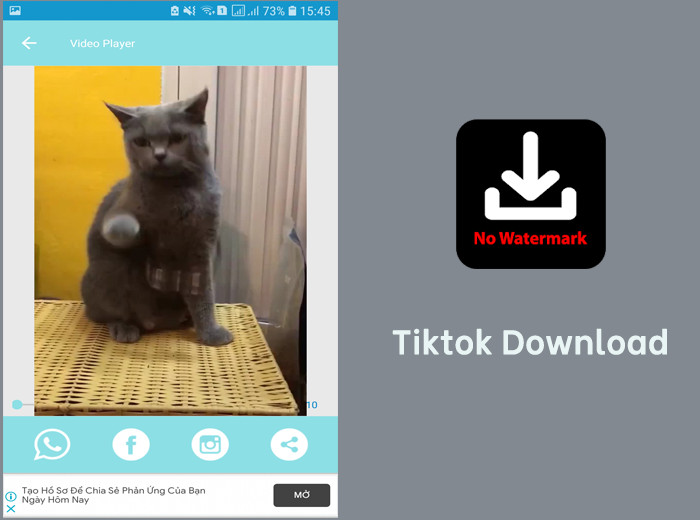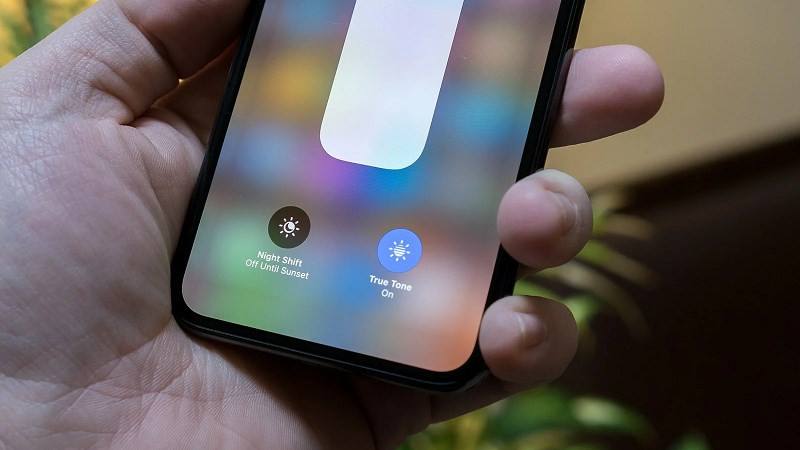Hướng Dẫn Livestream Game Lên Facebook Bằng OBS Studio Chi Tiết Nhất

Bạn muốn chia sẻ những pha xử lý đỉnh cao trong game với bạn bè trên Facebook? Bạn muốn trở thành một streamer chuyên nghiệp? OBS Studio chính là công cụ hỗ trợ đắc lực dành cho bạn. Bài viết này sẽ hướng dẫn bạn cách livestream game máy tính lên Facebook bằng OBS Studio một cách chi tiết và dễ hiểu nhất, giúp bạn dễ dàng bắt đầu hành trình chinh phục thế giới livestream.
OBS Studio: Công cụ Livestream Mạnh Mẽ
OBS Studio, hay Open Broadcaster Software, là phần mềm livestream và quay video màn hình máy tính miễn phí, mạnh mẽ và đa nền tảng. Được cộng đồng streamer ưa chuộng, OBS Studio cung cấp nhiều tính năng hữu ích, giúp bạn tạo ra những video trực tiếp chất lượng cao, âm thanh sống động, từ livestream game đến chia sẻ kiến thức, giải trí. Vậy làm thế nào để sử dụng OBS Studio để livestream game lên Facebook? Cùng xemtingame.com tìm hiểu nhé!
 Cách Live Stream game máy tính lên Facebook bằng OBS
Cách Live Stream game máy tính lên Facebook bằng OBS
I. Hướng Dẫn Livestream Game Lên Facebook Bằng OBS Studio
1. Chuẩn Bị
Trước khi bắt đầu, hãy đảm bảo bạn đã:
- Tải và cài đặt OBS Studio trên máy tính.
- Đăng nhập tài khoản Facebook của bạn trên trình duyệt web.
2. Thiết Lập OBS Studio
a. Thêm Nguồn Hiển Thị (Display Capture)
- Mở OBS Studio. Tại mục “Sources”, click vào biểu tượng dấu “+”.
- Chọn “Display Capture”.
- Đặt tên cho nguồn hiển thị (ví dụ: “Màn hình game”) và nhấn “OK”. OBS Studio sẽ hiển thị toàn bộ màn hình máy tính của bạn.
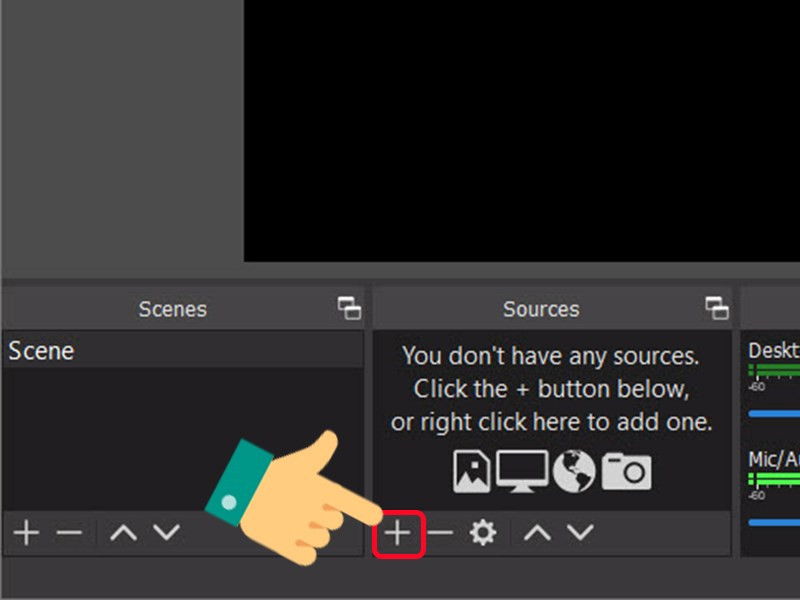 Hãy nhấn vào biểu tượng dấu +.
Hãy nhấn vào biểu tượng dấu +.
b. Cấu Hình Livestream Facebook
- Click vào “Settings” ở góc phải bên dưới giao diện OBS Studio.
- Chọn “Stream” ở menu bên trái.
- Tại “Service”, chọn “Facebook Live”.
- Click vào “Get Stream Key” để lấy khóa luồng từ Facebook.
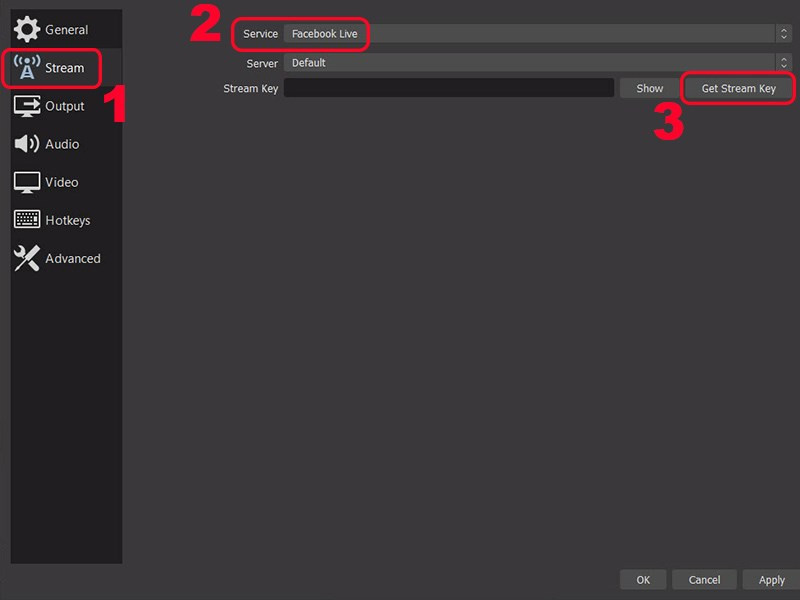
3. Thiết Lập Facebook
- Trên trình duyệt web, truy cập Facebook và tạo bài viết mới.
- Chọn “Video trực tiếp”.
- Kéo xuống dưới, tìm mục “Khóa luồng” và sao chép khóa.
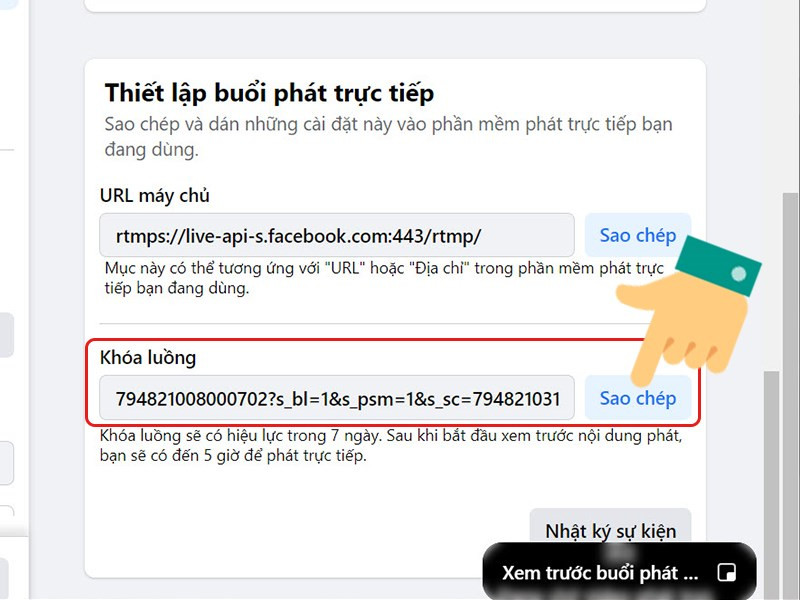 Sao chép phần khóa luồng
Sao chép phần khóa luồng
4. Kết Nối OBS Studio với Facebook
- Quay lại OBS Studio, dán khóa luồng bạn vừa sao chép vào mục “Stream Key”.
- Nhấn “Apply” và “OK” để lưu cài đặt.
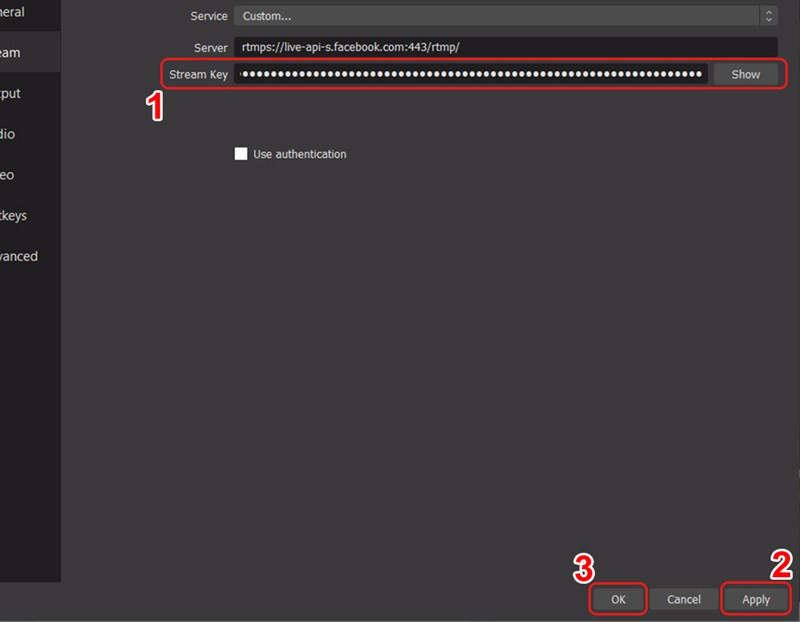
5. Bắt Đầu Livestream
- Trên OBS Studio, nhấn “Start Streaming”.
- Trên Facebook, nhập tiêu đề và mô tả cho buổi livestream, sau đó nhấn “Phát trực tiếp”.
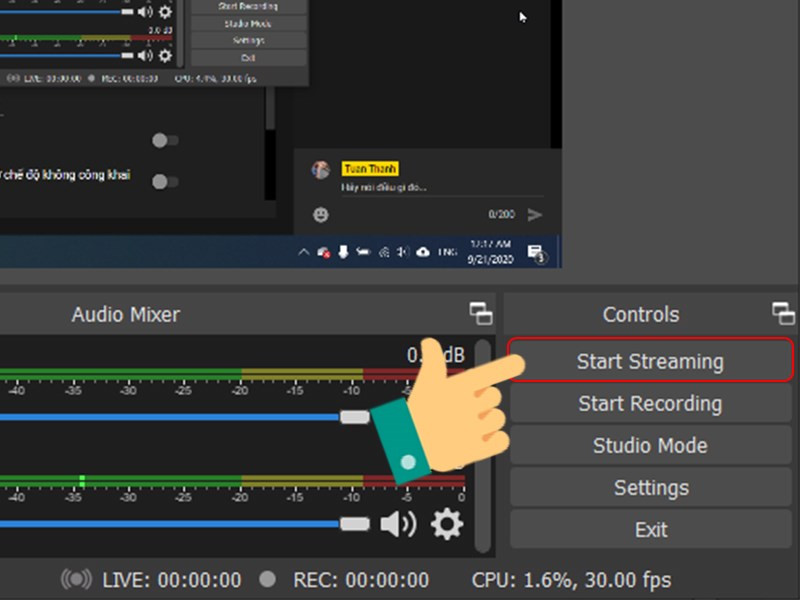
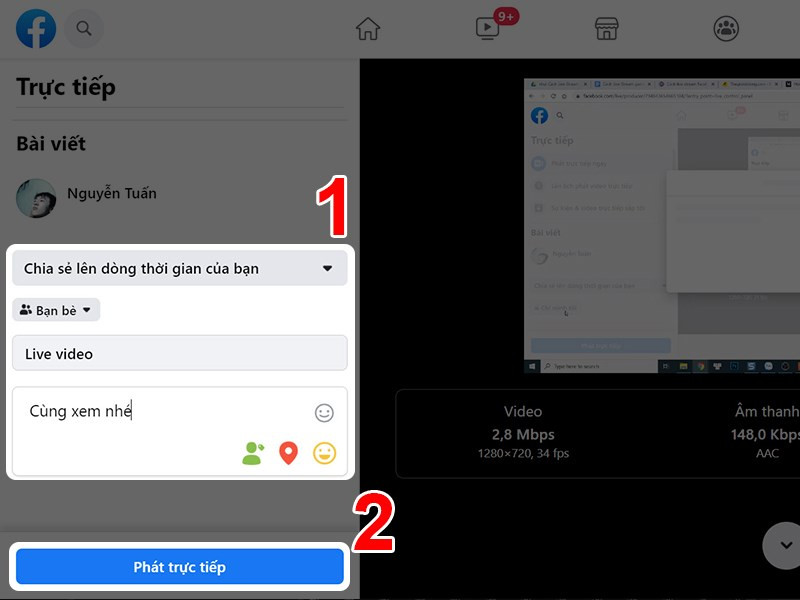 Bắt đầu phát trưc tiếp.
Bắt đầu phát trưc tiếp.
II. Một Số Lưu Ý Khi Livestream
- Kiểm tra kết nối internet: Đảm bảo đường truyền mạng ổn định để tránh giật, lag khi livestream.
- Thiết lập chất lượng video và âm thanh: Tùy chỉnh độ phân giải, bitrate và âm lượng phù hợp với cấu hình máy tính và đường truyền mạng.
- Tương tác với khán giả: Trả lời bình luận, đặt câu hỏi và tạo không khí sôi nổi cho buổi livestream.
Kết Luận
Livestream game lên Facebook bằng OBS Studio không hề khó khăn như bạn nghĩ. Hy vọng bài viết này đã giúp bạn nắm vững các bước cơ bản để bắt đầu hành trình livestream của mình. Đừng quên ghé thăm xemtingame.com thường xuyên để cập nhật những tin tức công nghệ, game và thủ thuật máy tính mới nhất nhé! Hãy để lại bình luận bên dưới nếu bạn có bất kỳ thắc mắc nào.